Audiodateien sind großartig zu sammeln. Wenn Sie ein Musikliebhaber sind, haben Sie wahrscheinlich eine riesige Sammlung von Audiodateien. Es besteht eine große Chance, dass Ihre Audiodateien in verschiedenen Formaten gespeichert werden. So ist es eben, weil Audiodateien in verschiedenen Formaten vorliegen.
Wenn Sie viele Audiodateien in FLAC formatieren, wird Ihnen bald der Speicherplatz auf Ihrem Computer ausgehen. Daher ist dies der Grund, warum Sie FLAC in AAC konvertieren. Ja, Sie haben richtig gelesen; FLAC umwandeln in AAC und nicht zu MP3. Wenn Sie der Meinung sind, dass die Konvertierung in FLAC ausreicht MP3, Denk nochmal.
InhaltsverzeichnisTeil 1. Ein Blick auf AAC und MP3 AudiodateiformateTeil 2. Drei Optionen zum Konvertieren von FLAC in AACTeil 3. Abschließend
Wenn Sie sich nicht sicher sind, ob es möglich ist, alle Audiodateien in zu speichern MP3 Format, dann ist die Antwort ein klares Nein. Während MP3 Das Format gilt als das bekannteste verlustbehaftete Format, andere Audioformate werden aus verschiedenen Gründen häufig verwendet.
Bevor wir nun weitermachen, fragen Sie sich vielleicht, was ein verlustbehaftetes Format ist. Durchschnittliche Audioliebhaber wie Sie und ich sind normalerweise mit einem zufrieden MP3 Datei Format. Dieses spezielle Dateiformat verwendet zusammen mit Vorbis und AAC eine verlustbehaftete Komprimierung. Das bedeutet, dass sie einige Informationen aus der Quelle verwerfen.
Da wir nur durchschnittliche Audiohörer sind, können wir nicht sagen, dass Informationen fehlen. Wenn Sie jedoch ein Musikkünstler wären oder nur jemand, der alle Elemente der Musik hören möchte, dann würden Sie jede Information hören wollen, oder?
Verlustbehaftete Formate schneiden die anderen Elemente aus, aus denen die Audiodatei besteht. Sie sparen jedoch viel Platz auf Ihrem Computer, da sie eine andere Bitrate verwenden.
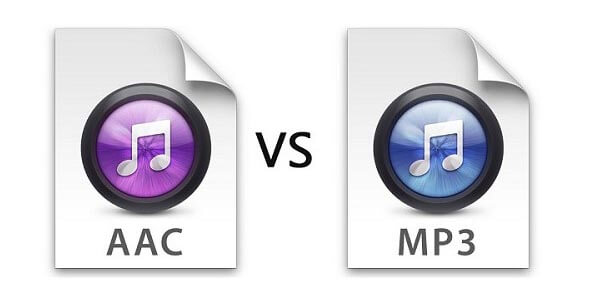
Beide MP3 und AAC-Nutzung verlustbehaftete Kompression. Aus diesem Grund fragen Sie sich vielleicht, warum es besser ist, FLAC in AAC zu konvertieren MP3.
Zunächst gilt AAC als Nachfolger von MP3. Es wurde 1997 veröffentlicht und ist viel neuer. Es wurde festgestellt, dass AAC selbst bei der Codierung mit der gleichen Bitrate eine bessere Klangqualität und Transparenz aufweist MP3. Wenn Sie also ein Musikliebhaber sind oder nur jemand, der teure Headsets und Lautsprecher besitzt, ist das AAC-Dateiformat am besten geeignet. Sie erhalten hochwertigen Sound bei kleineren Dateigrößen. Aus diesem Grund ist es viel besser, FLAC in AAC zu konvertieren FLAC zu MP3.
Wenn Sie hochwertige Audiodateien wünschen, sollten Sie Ihre FLAC-Audiodateiformate in AAC konvertieren. Es gibt drei einfache Möglichkeiten, dies zu tun. Lesen Sie weiter, um zu erfahren, wie Sie vorgehen müssen.
Das DumpMedia Video Converter kann auch Ihre Audiodateien konvertieren. Es bietet eine Menge Formate für Eingabe und Ausgabe, einschließlich FLAC und AAC. Es unterstützt auch viele Geräte für alle Ihre Video- und Audiodateien. Mit dem . werden Ihnen nie die Optionen ausgehen DumpMedia Videokonverter. Es lohnt sich, es auszuprobieren.
Sehen Sie sich die folgenden Schritte an, um zu sehen, wie Sie FLAC in AAC konvertieren können.
Kostenlos herunterladen Kostenlos herunterladen
Schritt 1. Laden Sie das herunter und starten Sie es DumpMedia Videokonverter.
Schritt 2. Fügen Sie Ihre FLAC-Datei hinzu und wählen Sie AAC als Ausgabeformat.
Schritt 3. Konvertieren Sie Ihre FLAC-Datei in das AAC-Format.
Fahren wir mit den folgenden detaillierten Schritten fort:
Erstens Besuche den DumpMedia Videokonverter-Website. Der Videokonverter ist sehr leicht zu finden. Es befindet sich oben rechts auf der DumpMedia Videokonverter. Sie werden es nicht vermissen.
Fahre fort und Wählen Sie die kostenlose Testversion Version des DumpMedia Videokonverter. Wenn die Zeit gekommen ist, dass Sie die Vollversion haben möchten, wird es für Sie einfacher zu aktualisieren. Stellen Sie nach dem Download sicher, dass Sie es installieren, damit Sie es sofort verwenden können.
Es ist automatisch. Sobald Sie auf die klicken Mehrere Videos oder Audios hinzufügen Klicken Sie auf die Schaltfläche, um die FLAC-Audiodatei zu finden, die Sie konvertieren möchten. Wenn Sie es hinzugefügt haben, stellen Sie sicher, dass Sie AAC als Ihre Ausgabe auf dem auswählen Format konvertieren Feld.

Klicken Sie einfach auf Konvertieren Schaltfläche zum Starten der Konvertierung.


Wenn Sie Ihr Hörerlebnis verbessern möchten, können Sie FLAC in AAC konvertieren. Sie haben nicht nur hochwertige Audiodateien. Sie haben auch kleinere Dateigrößen. Auf diese Weise müssen Sie sich keine Sorgen um den Speicherplatz auf Ihrem Computer machen.
Wie konvertieren Sie Ihre Audiodateien? Für welches Format entscheiden Sie sich normalerweise? Wir würden uns freuen, von Ihnen zu hören.
